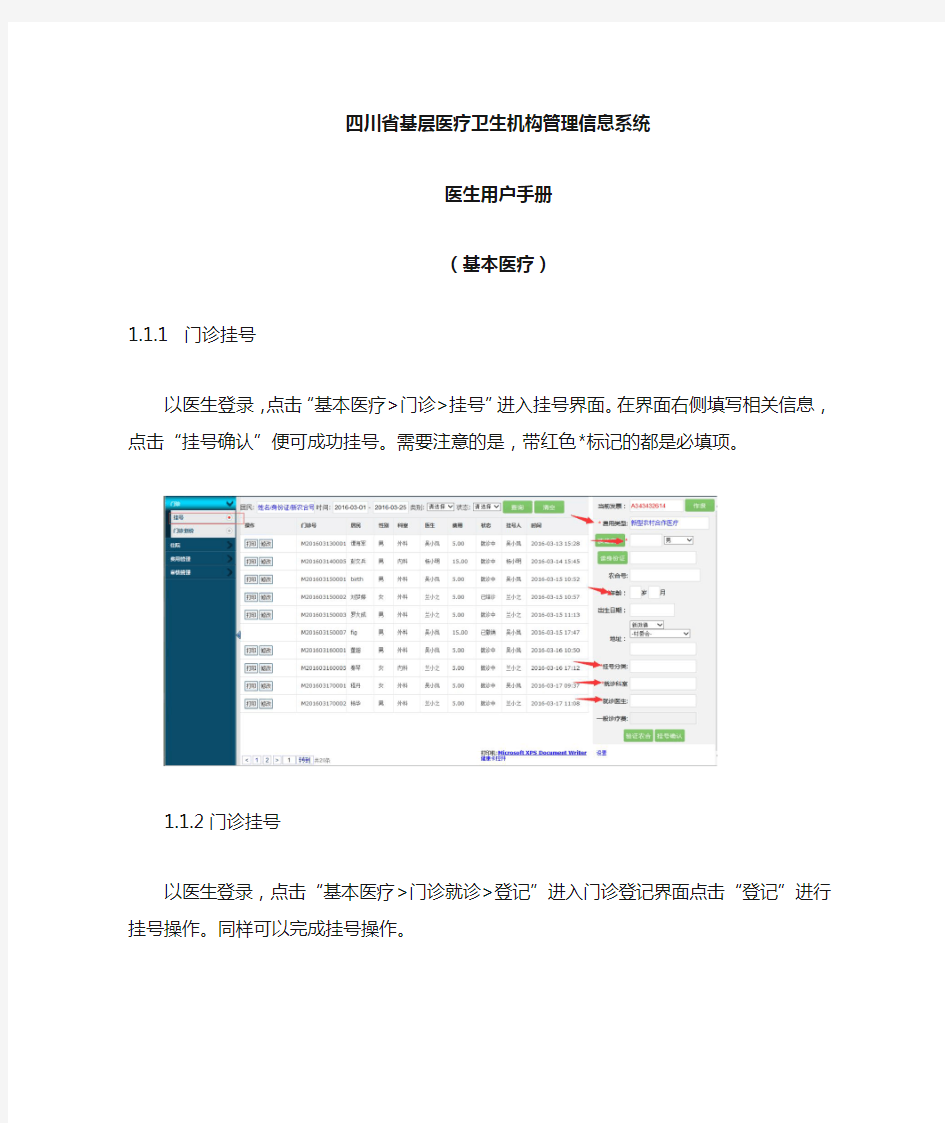
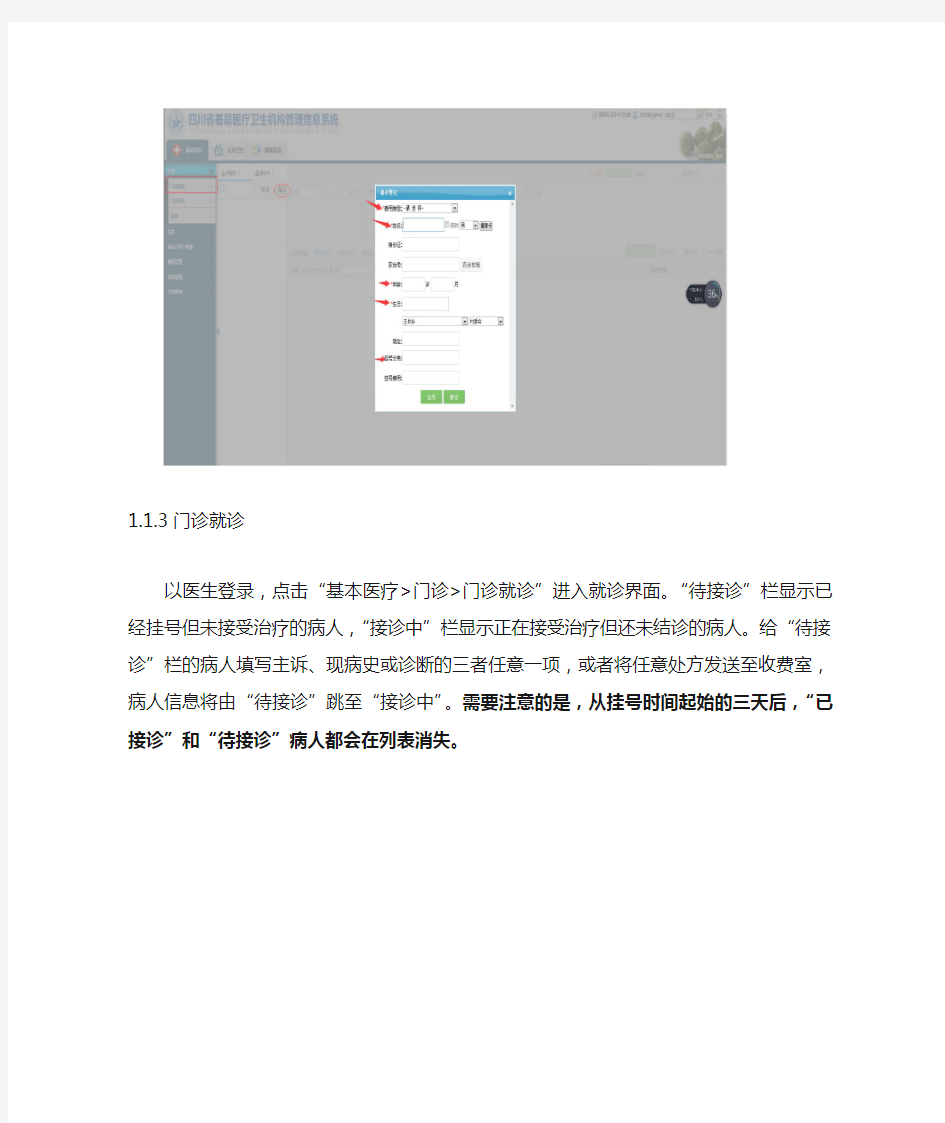
四川省基层医疗卫生机构管理信息系统
医生用户手册
(基本医疗)
1.1.1门诊挂号
以医生登录,点击“基本医疗>门诊>挂号”进入挂号界面。在界面右侧填写相关信息,点击“挂号确认”便可成功挂号。需要注意的是,带红色*标记的都是必填项。
1.1.2门诊挂号
以医生登录,点击“基本医疗>门诊就诊>登记”进入门诊登记界面点击“登记”进行挂号操作。同样可以完成挂号操作。
1.1.3门诊就诊
以医生登录,点击“基本医疗>门诊>门诊就诊”进入就诊界面。“待接诊”栏显示已经挂号但未接受治疗的病人,“接诊中”栏显示正在接受治疗但还未结诊的病人。给“待接诊”栏的病人填写主诉、现病史或诊断的三者任意一项,或者将任意处方发送至收费室,病人信息将由“待接诊”跳至“接诊中”。需要注意的是,从挂号时间起始的三天后,“已接诊”和“待接诊”病人都会在列表消失。
1.1.3.1主诉
以门诊医生登录,点击“基本医疗>门诊>门诊就诊”进入门诊就诊界面。系统提供两种填写主诉的方式,一种可在第一个选择框中输入关键字,通过点选匹配项添加主诉,还可在有“主诉”字样的文本框中直接输入症状信息;其中主诉的天数非必填,选择或填写主诉后敲回车键或点击绿色加号系统将自动保存主诉信息。
1.1.3.2现病史
以门诊医生登录,点击“基本医疗>门诊>门诊就诊”进入门诊就诊界面。系统提供两种填写现病史的方式,一种可在第一个选择框中输入关键字,通过点选匹配项添加现病史,还可在有“现病史”字样的文本框中直接输入症状信息;其中现病史的天数非必填,选择或填写现病史后敲回车键或点击绿色加号系统将自动保存现病史信息。
1.1.3.3疾病诊断
以门诊医生登录,点击“基本医疗>门诊>门诊就诊”进入门诊就诊界面。疾病诊断分为西医诊断和中医诊断两种,添加后系统自动保存。
选择“西医”,输入关键字系统将列出匹配项,点选诊断,在后面的输入框可输入自定义诊断,敲击回车键或点击后侧绿色加号将添加诊断名称,保存前勾选“?”表示该诊断未确诊。
选择“中医”,输入关键字分别选择证候诊断和疾病诊断,选择后敲击回车键或点击绿色加号,这样就保存了一项中医诊断。
1.1.3.4体格检查
以门诊医生登录,点击“基本医疗>门诊>门诊就诊”进入门诊就诊界面。体格检查的项目由机构管理员根据机构内各科室具体情况分别设置,如果需要修改体格检查项目,请与本机构的机构管理员联系。
医生可根据接诊病人的情况填写相关体格检查信息,填写后系统自动保存,如需修改体格检查结果,直接在原数据上修改即可,系统会自动保存最新的数据。
1.1.3.5西药处方
以门诊医生登录,点击“基本医疗>门诊>门诊就诊”选择“西药处方”标签。首次开药,选择处方类型(普通、急诊等)、药品的组号,输入药品名称关键字,系统会列出库存现有的匹配药品列表,选择药品后,选择服药方式、用药频率、单次用量、服药天数,系统自动算出药品总数量,点击带有下划线西药名称即可弹出药品使用说明书,点击绿色加号或敲回车键,系统会自动生西药处方成一张处方单,并把当前药品添加到处方单中,医生可以在此
处方上继续开药,也可点击界面左下角的增加一张新处方,按照上述方法重新开药。需要注意的是,一张处方单只能开立5种西药,多于5种药品时则需新增处方单。
勾选开药栏后方的“发药”默认发放当前开立的药品,若不勾选,该药品将不计入门诊费用,药房发放药品时不会扣减该药的库存。
界面右侧显示医生已经为该病人开立的药品清单,可供医生查看。用药方式选择了静脉滴注、肌肉注射、皮下注射或静脉注射会生成相应的输液单。
如果开立的药品需要皮试,医生选择药品时会弹出是否需要皮试对话框,确认后可以生成皮试单,护士在皮试界面会看到病人的皮试申请,待护士填写皮试结果后,医生点击“皮试信息”按钮可以查看皮试结果。皮试处方在没有收费的情况下医生可以撤回。
点击药品前的“删除”可删除药品,选择一张处方后,点击右下角的“删除”按钮,将
删除整张处方。
将处方发送至收费室后,如需修改处方就要将处方撤回。选择需要撤回的处方,点击界面右下角的“撤回”按钮,可将当前处方撤回,此时收费室看不到该处方的收费单,撤回后的处方可以对其进行修改、删除操作。需要注意的是,已经收费的处方将不能被撤回,也不能被删除。
1.1.3.6中药处方
以门诊医生登录,点击“基本医疗>门诊>门诊就诊”选择“中药处方”标签。医生可以以中药方剂为单位新增一张处方,在方剂的基础上继续增减药品;同样也可自己建立一张空处方单,逐次选择药品生成处方。
首次开药,在选择框输入药品或方剂名称,输入药品数量(如果选择的是方剂则不用输入),点击后方的绿色加号或敲击回车键,系统会自动生成一张处方单,并把当前药品或方
剂添加到处方单中,医生可在此处方上继续开药,也可点击界面左下角的增加一张新处方,按照上述方法重新开药。
选择方剂,可以对方剂内的药品进行增减,并对药品数量进行修改,如需在方剂内新增药品,要在选择框输入药品名称,输入药品数量,点击后方的绿色加号或敲击回车键将药品加入方剂中。如果先选了药品再选方剂,系统会再增加一张中药处方。对于库存不足的药
品,系统会将药品名称标为红色,医生可选择将药品删除或修改药品数量。
将处方发送至收费室后,如需修改处方就要将处方撤回。选择需要撤回的处方,点击界面右下角的“撤回”按钮,可将当前处方撤回,此时收费室看不到该处方的收费单,撤回后的处方可以对其进行修改、删除操作。需要注意的是,已经收费的处方将不能被撤回,也不能被删除。
1.1.3.7耗材处方
以门诊医生登录,点击“基本医疗>门诊>门诊就诊”选择“耗材处方”标签。首次开耗材,选择开立耗材的出处,在耗材名称栏输入耗材名称关键字,在关键字的匹配列表中选择耗材,输入耗材数量,点击后方的绿色加号或敲击回车键,在界面下方会列出开立的耗材项
目并生成一张耗材处方。医生可以在此处方上继续开耗材,也可点击界面左下角的增加一张新处方,按照上述方法重新开耗材,点击耗材前的“删除”可删除耗材。
1.1.3.8诊疗处方
以门诊医生登录,点击“基本医疗>门诊>门诊就诊”选择“诊疗处方”标签,在诊疗名称栏输入诊疗项目关键字,在关键字的匹配列表中选择诊疗项目,输入执行次数,选择执行科室,点击后方的绿色加号或敲击回车键,在界面下方会列出开立的诊疗项目,点击项目前的“删除”可删除该项。
将诊疗项目发送至收费室后,此时收费室会收到病人的缴费信息。在收费员收费前如需修改诊疗项目,点击项目前的“撤回”,可对撤回项目进行修改或删除,修改完毕后,再次点击“发送至收费室”按钮即可。
1.1.3.9辅助检查及包
辅助检查及包允许将西药、耗材、诊疗项目混合维护在同一包内,以满足快速开立与计费的目的。机构管理员负责维护项目包并可以调整各项目的价格。目前不支持药品/耗材的发放,只执行检验检查。
以门诊医生登录,点击“基本医疗>门诊>门诊就诊”选择“辅助检查及包”标签。在名称栏输入项目包关键字,系统会列出匹配项,点选项目或敲击回车键可选中项目,此时界面右方显示选中的项目包所包含的明细项目,点击项目包前的“删除”可删除该项。
将项目包发送至收费室后,左侧项目前的“删除”变为“撤回”,此时收费室会收到病人的缴费信息,病人交费后在医技科室接受检查,医技科室填写检查检验结果后,医生点击“报告”可查看结果。
在收费员收费前如需修改辅助检查项目,点击项目前的“撤回”,可对撤回项目进行修改或删除,修改完毕后,再次点击“发送至收费室”按钮即可。需要注意的是,已收费的项目包不允许撤回。
1.1.4门诊日志
以门诊医生登录,点击“基本医疗>门诊>门诊日志”,系统默认显示当前登录医生当天的所有门诊记录,用户可输入病人姓名,选择就诊时间段进行详细查询,还可将门诊就诊记录导出至excel表。
点击“详情”可查看病人的详细就诊记录,点击不同的处方笺,可查看处方内容。
1.1.5疫苗
集合了疫苗开立、缴费功能,开疫苗不需要再填写主诉、现病史和诊断等,流程基本与门诊划价一致。
1.1.6入院管理
1.1.6.1新增/修改/撤销入院
点击“基本医疗>住院>入院管理”,系统默认显示当前入院病人列表。点击“修改”可以修改病人入院信息,点击“撤销”可以撤销病人的入院状态(已经产生费用的病人不能撤销),点击“预交费”可以给病人预交费用,点击“修改农合入院时间”可以修改时间。
点击“新增入院”,弹出添加入院对话框,系统自动生成住院号。在姓名栏输入病人姓名(支持拼音首字母、身份证号等查询方式)选择入院病人
系统可查询在本区划建有居民健康档案的居民,选择病人后,系统会自动填充病人基本信息;如果系统内没有病人的健康档案就查不到病人,此时可以点击“临时”旁的方框,手工输入病人的基本信息。
若入院病人由门诊转入,可在“入院途径”选择“门诊”,此时需要输入病人的门诊号,输入后病人的门诊诊断信息就会自动加载至“诊断病情”一栏:
信息填写完毕,点击对话框底部的“保存”按钮就完成了办理入院操作。需要修改或撤销病人入院信息时,点击病人前的“修改”或“撤销”按钮,根据系统提示完成相关操作。需要注意的是,撤销入院只能是在病人未产生任何住院费用或未交纳住院预交费,病人一旦在机构内产生住院费用或缴纳了住院预交费,入院记录将不可撤销。
1.1.6.2开立医嘱
点击“基本医疗>住院>开立医嘱”,界面显示了当前的在院病人,医生可根据入院科室、病区、住院号、姓名和床位号查询病人,系统默认显示医生本人管辖的病人并且默认显示未停止医嘱的病人。
选择一个病人,点击“开立医嘱”,进入开立医嘱界面。医嘱分为长期医嘱和临时医嘱,二者的使用方式基本相同。敲击回车键可将光标移至下一个输入框,点击右侧的“+”可以在当前医嘱的下一行增加一条空医嘱,点击“X”则删除当前医嘱。点击病人信息卡,可查看病人健康档案浏览器,查阅病人基本信息及各生命周期内产生的健康记录。需要注意的是,医嘱填写完毕,经检查无误后,需点击“发送医嘱”,否则护士看不到开立的医嘱。如果病人入院后还没有分配床位将只能开立医嘱不能执行。发送医嘱后,如需修改医嘱,可点击医嘱后方的绿色按钮将医嘱撤回再修改,已经被执行的医嘱将不允许撤回。现以长期医嘱为例讲解医嘱的开立方法。
1.1.6.3嘱托性医嘱
在开立医嘱界面,将光标移至“名称”一栏,输入医嘱名称(支持汉字、拼音首字母查询)系统会筛选出匹配项,此时医嘱类型显示为“日常”,系统也支持开立自定义的嘱托性医嘱,输入医嘱后,直接敲回车,此时医嘱类型显示为“普通”。
1.1.6.4西药医嘱
名称栏输入西药名称(支持汉字、拼音首字母查询),选择药品后,依次选择单次用量、给药频率和给药方式,系统会自动计算出总数量。给药方式选择“静脉滴注”,还需填写滴速。
如果需要分组开药,在第一个分组药品前的“分组”一栏输入组号,当第一个药品开立完毕,系统会默认第二条医嘱与上一条医嘱为同一组,如需开下一组药品,更改组号或清空组号即可。
在每条医嘱末端,有一个选择发药的选择框,点击“发药”栏的“√”,对号取消,此时该医嘱的药品数量将不计入病人的总发药量,医嘱的处方中该药品数量将显示为0。
开具皮试,需要在临时医嘱界面进行。点击“临时医嘱”标签,选择皮试药品,输入用量、给药频率和给药方式后,点击“皮试”一栏的选择框(点击后选择框内有个“√”),这样就开立了皮试申请,同样,勾选了“发药”表示该皮试药品需计入病人的总发药量。
需要注意的是,长期医嘱中的“天数”默认为“1”,每条医嘱中显示的数量默认为单日数量,而临时医嘱中的“天数”需要手工输入,“数量”为用药天数的总数量。
1.1.6.5中药医嘱
在名称栏输入中药方剂名称(支持汉字、拼音首字母查询),选择方剂后,弹出中药方剂对话框,输入使用天数、单次剂量、汤剂总量(如果在方剂模版中已经维护了上述信息,此时不用再次输入),将光标移至每味中药后的编辑框,可依次修改用量和煎服方法,点击中药后的“X”可删除此药品。
如需在方剂中增加药品,点击底部“增加中药”,在新增的编辑栏输入药品名称,选择药品后输入数量和煎服方法。方剂填写完毕,点击“确认”即可保存,界面会新增一条中药医嘱。当再次使用该方剂,仍然会以原始的方剂内容展现。如果方剂中有库存不足的药品,点击“确认”时,系统会给予提示,用户需将药品数量改为小于当前库存数。
1.1.6.6检查检验/混合包
在名称栏输入检查检验/混合包的名称(支持汉字、拼音首字母查询),下拉列表将显示匹配项目,在项目名称后会显示该项目的类型(检验包/检查包/手术包等),确认后敲击回车键或点击该项目,医嘱中新增一项检查检验/混合包医嘱。
1.1.6.7停止医嘱
停止医嘱只对已执行的长期医嘱适用。点击“基本医疗>住院>开立医嘱”,选择需要停止医嘱的病人,点击“开立医嘱”标签。
选择需要停止的医嘱,在“医师停止”列,点击“医生停止”,并确认停止,此时“医生签名”处显示执行停止医嘱操作的医生姓名和停止时间,停止医嘱成功。选择需要停止的多项医嘱,点击“批量停”可以批量停止医嘱。
1.1.6.8出院管理
系统提供两种开具出院单的方法。
A.点击“基本医疗>住院>开立医嘱”选择需要离院的病人,点击“开立医嘱”标签,在临时医嘱界面输入“今日出院”或“临床死亡”,敲回车后弹出出院证对话框。
在“出院信息”标签中,可填写病人的相关出院信息,其中“诊断”为必填项;在“住院基本信息”和“费用信息”标签可分别查看病人的住院信息及住院费用。出院信息填写完毕,点击“保存”按钮,并发送此医嘱(点击“发送医嘱”按钮),此时,护士会看到出院医嘱且可以开始办理出院手续。
B.点击“基本医疗>住院>开立医嘱”选择需要离院的病人,点击“开立医嘱”标签,在临时医嘱界面输入“今日出院”或“临床死亡”,敲回车后弹出出院证对话框。
如果此时不填写出院证,点击“返回”按钮,再点击“发送医嘱”。护士执行了“今日出院”或“临床死亡”医嘱后,点击“基本医疗>住院>出院管理”,点击“添加出院”,弹出添加出院对话框,在选择住院病人栏输入病人姓名或住院号,选择病人后可填写出院信息(其中“诊断”为必填项),此时还可查看病人的住院基本信息及住院费用。检查完毕,选择出院时间,点击“保存”,在出院管理界面会增加一条出院信息。
需要注意的是,如果该病人在系统中还有未发完的药品/耗材,系统会提示不允许办理出院,通知药房发完药/耗材后才能继续办理。
晶奇医院信息管理系统 (医生站) 操 作 手 册 2013.04.01
目录 第一部分:医生工作站 (1) 一、门诊部分 1、电子病历 2、电子处方 3、联合用药 4、导出门诊日志 5、存入模板 6、门诊退药或退费 7、非药医嘱的维护 二、住院部分 1、长期用药医嘱 2、临时用药医嘱 3、非药医嘱 4、停某药或全停 5、住院病历 6、修改病历或续写病程录 7、医嘱查询、费用查询 8、出院病人查询 三、说明
医生工作站 操作说明 一、门诊部分 1、电子病历 1)同时录入电子病历和电子处方: 登录医生工作站→医生工作站→处方校录→增处方→录入病人基本信息→点击右上方“录入病历”(也可以选择模板:在弹出的“病历信息录入”里,点击“标准”,找到需要的模板,双击之,再做相应的修改即可)→完成门诊电子病历→保存→录入药品→保存(勾选“打印处方”),把病人姓名和就诊号的后4位数写在处方上,交给病人到收费处交钱。 病人一旦缴费,则处方信息不可更改。 2)先录电子处方,再补录电子病历: 登录医生工作站→医生工作站→处方校录→门诊病人→查处方→设置时间→点击处方空白处上方的“查询”按钮→点击“病人姓名”,带出已录入的电子处方信息
→点击“病历”,完成门诊病历→保存。 病人一旦缴费,则电子处方信息不可更改;一旦保存补录的电子病历,则病历内容不可更改。 注意:目前暂定,门诊电子病历可以在48小时内补录或修改。 2、电子处方
登录医生工作站→医生工作站→处方校录→门诊病人→增处方→录入病人基本信息→录入药品→保存→弹出处方签(勾选“打印处方”),记下后4位号码,交给病人到收费处交钱。 注意:“总量”是计费的依据,与其前面的“单位”一致;“小包剂量”为用法提供依据;“一次量”是单次实际用量,与其后面的“单位”一致,数量可以修改。 3、处方联合用药,做皮试 登录医生工作站→医生工作站→处方校录→增处方→点击左中部“品名”,录入药品名称、总量、一次量、用法、给药方法→回车,继续录入全部药品→点击需要联合用药的第一个药品→点击左下方“联合/启”按钮→点击最后一个需要联合用药的药品→点击左下方“联合/启”按钮;或直接在“联”的方框内,点击需要联合应用的起始药品→保存。 如需做皮试,请在“给药方法”内选择“皮内注射”,“用法”选择“st”。
文档编号:嘉和C I S—2008—0307—P L N 系统维护工作站使用说明书 版本1.0.0 北京嘉和美康信息技术有限公司 二零零八年三月七日 目录 1.系统维护功站............................................................................................................................................... 1.1进入系统............................................................................................................................................................ 1.2用户管理............................................................................................................................................................ 1.2.1用户基本信息设置................................................................................................................................ 1.2.2用户权限设置......................................................................................................................................... 1.2.3附属无资质帐户设置........................................................................................................................... 1.3角色组管理 ....................................................................................................................................................... 1.3.1增加/删除角色组.................................................................................................................................. 1.3.2角色组分配//移除功能模块 .............................................................................................................
机票预订系统 ——用户操作手册 1. 引言 1.1 编写目的 本操作手册供本系统操作人员参考之用,为浏览器端使用人员说明本系统操作方法。 1.2 项目背景 本项目(机票预定系统)时由蓝天航空公司委托,由本软件开发小组负责开发。 1.3 定义 WINDOWS XP:本系统所采用的操作系统。 SQL SERVER:系统服务器所使用的数据库管理系统(DBMS)。 1.4 参考资料 1.机票预定系统项目开发计划软件开发小组2007/8 2.需求规格说明书软件开发小组2007/8 3.概要设计说明书软件开发小组2007/8 4. 详细设计说明书软件开发小组2007/8 5.软件工程齐治昌谭庆平宁洪等高等教育出版社1997/1 2. 软件概述 2.1 目标 本系统分为服务器端和客户机端两个部分,旅行社为客户机端,航空公司为服务器端。客户机和服务器通过网络进行通信。旅行社通过网络把预定机票的旅客信息(姓名,性别,工作单位,身份证号码,旅行时间,旅行目的地等)传输到服务器,服务器程序通过对
数据库的查询来为旅客安排航班,并把安排结果传输到客户机,客户机印出取票通知和帐单。旅客在飞机起飞前一天凭取票通知和帐单到旅行社交款,客户机将旅客信息传输给服务器,服务器在数据库中校对无误后,发出确认信息给客户机,客户机即印出机票给旅客。 2.2 功能 系统实现了在各个客户机端预定机票的功能,并在B/S结构的基础上采用了一些实时处理,以达到快速响应。客户机端除了预定之外,本系统还可进行航班查询和取消预定的功能。服务器端还实现了对航班信息的自动管理和数据库查询,维护功能。 2.3 性能 数据精确度: 输入数据: 旅行社输入: 旅客姓名String 旅客性别String 身份证号码String 联系方式String 电子邮件String 工作单位String 航班号String 航班日期Date 飞机票号String 座位等级String 出发地String 目的地String 航空公司输入: 旅客姓名String 旅客性别String 身份证号码String 联系方式String 电子邮件String 工作单位String 航班号String 航班日期Date 飞机票号String 座位等级String 出发地String 目的地String 销售统计的年月String
住院医生站系统操作 手册
功能概述 (1) 系统流程 (3) (一)病人列表 (5) 1.功能介绍 (5) 2.操作步骤 (6) 3.病人信息编辑 (19) 电子病历 (31) 功能概述 住院医生工作站完成医嘱录入、病历书写、各种检查、病史查询等功能。 住院医生工作站的使用者为住院医生。工作站以满足住院医生日常诊疗工作需求为出发点而设计,主要的功能是完成住院医嘱录入、住院电子病历,和在此基础上的病历查询、统计、系统设置等辅助功能。根据国家对病历书写规范的要求,一份完整的住院病历按整理顺序包含如下内容:
住院病历树 住院医生工作站为医生提供了友好而结构清晰的工作界面,针对日常操作频繁的药品类医嘱,系统提供了极大的支持,主要特点如下:
●系统强制要求执行国家《处方管理办法》等相关要求,如每张处方上不得 超出5种药品、医嘱用药超过7日用量系统提示必须说明原因。若不符合要求则自动禁止开出此张处方。 ●在医生工作站中嵌入国家权威的“临床合理用药监控系统”,在医生开具药品 医嘱的同时,实时自动提示药品的基本信息、用法用量、配伍禁忌等合理用药信息,定期升级的“合理用药监控系统”,为医生提供了当前最新的药物使用守则,是临床医生工作中的得力助手。 ●医生可以定义医嘱模板,针对某一诊断,为常在一起使用的几种药物设置 医生个人模板,设置成功后,可在以后多次调用,以达到高效工作的目 的。 ●医生在输入医嘱时,系统提供多种输入方式以便快速检索到所需要的药品 名或其他医嘱名称,如:按医嘱项目编码、按医嘱名称缩写首字母、按医嘱名称汉字全拼、等。使医生能自行快速选择所需要的医嘱。 ●自动提示药品用法用量等信息,可以根据特殊需要设置专门的用法用量信 息,如针对儿童的药品可以设置成:1/2片每次等。 ●支持自行输入说明性医嘱的内容,如“抬高患肢”、“留陪1人”等,此类医嘱 不记费,在护士转抄医嘱时系统会自动提示这些内容。 ●支持医嘱分类管理,区分中、西药医嘱、出院带药医嘱等,在工作站中显 示病人预交金和已消耗费用,便于医生对住院费用进行控制,减轻患者的负担。
住院医生工作站操作 手册
住院医生工作站操作手册 一、系统登录 安装了住院医生工作站必需软件的电脑上,正融软件工程师都会将医生工作站的登陆页面做好快捷链接放到电脑的桌面上。如图1-1即是住院医生工作站的登录链接。 图1-1 双击该快捷方式后,便登录了住院医生工作站界面。如图1-2所示。在用户名和密码的白色框框中输入您的工号和密码,可以通过助记码选择熟悉的输入法。点击“登陆”进入住院医生工作站界面。 图1-2
二、日常业务 首先进入住院医生工作站程序,如图2-1所示。选择“日常业务”,点击左侧“当前病人列表”,进入当前病人列表界面,如图2-2所示。 图2-1 如图2-2所示,可以通过红色方框内的选项进行查找病人,可以选择“当前科室”、选择“病人类型”、或者输入“住院号”,最后点击“查找”进行查找病人。选择某一个病人,点击图2-2右侧的“入径”或者“出径”的按钮,进行入径和出径的填写。
图2-2 点击“入径”弹出如图2-3所示界面。填写病人的“临床路径”、“所处阶段”、“入径原因”,最后点击“确定”进行保存。 图2-3 如图2-2所示,选择列表中的一个病人,点击右下角的“确认”按钮,进入如图2-4所示的界面。图2-4所示的界面是医生工作的主要内容,最上面红色方框
内位该病人的信息。最左边的红色方框内是一些业务操作,包括“病案首页”、“病程”、“医嘱”等等内容。 首先“病案首页”界面,“一般情况”完整病人的详细信息以及入院时的情况等等,填写完点击右下角的“保存”按钮。 图2-4 图2-5所示是病案首页“诊断情况”的页面,在左上角的红色方框内选择“诊断情况”,然后依次进行填写。通过“常用诊断”或者“ICD10”查找填写诊断名称。可以通过右侧的红色方框内的“红叉”进行删除操作。填写完诊断情况后点击右下角“保存”即可。
2.2.16 6 海泰电子病历系统 系统管理工作站 南京海泰信息技术有限公司
2009年8月
目录 1 医疗数据维护 (1) 1.1 药物维护 (1) 1.1.1 新增 (1) 1.1.2 修改 (1) 1.1.3 删除 (2) 1.2 检验项目 (3) 1.2.1 新增检验项目 (4) 1.2.2 修改检验项目 (4) 1.2.3 删除检验项目 (5) 1.2.4 新增子项 (5) 1.3 检验常用组 (6) 1.4 检验项组合 (8) 1.5 检查项目 (9) 2 管理信息维护 (9) 2.1 科室维护 (9) 2.1.1 新增 (10) 2.1.2 修改 (10) 2.1.3 删除 (11) 2.2 病区维护 (11) 2.3 用户维护 (11) 2.3.1 新增用户 (12) 2.3.2 修改用户名 (13) 2.3.3 注销用户 (13) 2.3.4 启用用户 (13) 2.3.5 初始密码 (13) 2.3.6 整体导入 (13) 3 下拉定值维护 (14) 4 医疗记录单维护 (14) 4.1 新增医疗记录单 (15) 4.2 修改医疗记录单 (16) 4.3 删除医疗记录单 (16) 5 打印模板维护 (16) 6 意见查看 (17) 7 开关设置 (18) 8 权限设置 (24) 9 医嘱开关设置 (25) 10 系统消息 (25) 11 通用单配置 (26) 12 表格模板通用单配置 (30) 13 产程图配置 (32) 14 科护理观察单 (36) 15 医保类型分类维护 (39)
16 医保类型维护 (40) 17 医嘱药房顺序 (40) 18 检查单特别说明 (41)
网上招聘系统用户使用手册 V1.0 北京长江软件公司 评审日期: 2006年6月22日
目录 1.导言 (3) 1.1目的 (3) 1.2范围 (3) 1.3缩写说明 (3) 1.4术语定义 (3) 1.5引用标准 (3) 1.6参考资料 (4) 1.7版本更新信息 (4) 2.概述 (4) 3.运行环境 (5) 4.安装与配置 (6) 5.操作说明 (7) 5.1管理端子系统的操作说明 (7) 5.1.1 登陆管理 (7) 5.1.2 题库管理 (8) 5.1.3问卷管理 (9) 5.1.4 职位管理 (10) 5.1.5简历管理 (12) 5.1.6面试管理 (14) 5.1.7用户管理 (16) 5.2客户端子系统的操作说明 (17) 6.技术支持信息 (22)
1.导言 1.1目的 该文档的目的是描述网上招聘系统项目的用户使用说明,其主要内容包括: ●运行环境 ●安装与配置 ●操作说明 本文档的预期的读者是: ●用户 1.2范围 该文档定义了系统提交产品的使用说明,主要描述了产品的操作流程,以及配置说明。 1.3缩写说明 HR Human Resource(人力资源管理)的缩写。 JSP Java Server Page(Java服务器页面)的缩写,一个脚本化的语言。 1.4术语定义 无 1.5引用标准 [1] 《企业文档格式标准》 北京长江软件有限公司
[2] 《用户使用手册格式标准》 北京长江软件有限公司软件工程过程化组织 1.6参考资料 无 1.7版本更新信息 本文档的更新记录如表K-1。 表K-1 版本更新记录 2.概述 《网上招聘系统》是在线招聘系统,它使用了struct框架技术,运行在Tomcat 服务器上,数据库系统为Microsoft SQL Server2000。此系统分为管理端和客户端两部分,管理端提供题库管理、问卷管理、职位管理、简历管理、面试管理以及用户管理等功能,可以增加并删除试题,编排问卷,发布新职位,编辑职位信息等功能。客户端安装在公网上,应聘者可从Internet网上查询职位信息,通过填写应聘材料,提交问卷进行应聘。 通过这个系统为求职者和用人单位搭起了一个桥梁,可以大大减轻招聘公司人力资源部人员的工作重担,提高工作效率,而且通过问卷筛选合格的人才。由于本系统采用struct 的开发技术,有清晰的三层体系结构,而且设计中也注重了复用技术的运用。提高系统的灵活性、可扩充性和可维护性。 提交产品包括: ?客户端子系统 ?管理端子系统 ?用户使用手册 ?产品提交手册 第三章介绍系统的运行环境,第四章介绍系统的安装与配置,第五章介绍系统的操作流程说明。
东软电子病历信息系统 用户手册 2011.2.18
病历模板设置 1 病历模板设置界面 (3) 2 使用菜单 (3) 3 使用列表 (5) 4 使用工具栏 (7) 5 使用模板区编辑模板 (8) 6 控件说明 (10) 6.1 病历控件 (10) 6.2 节点控件与组件的节点属性 (11)
病历模板设置 1 病历模板设置界面 信息维护人员登录后,选择“信息科”功能组,进入信息维护功能组主界面。 在信息维护功能组主界面,单击“设置”-“病历模板设置”菜单,进入病历模板维护界面。 【界面图示】 图3-1病历模板维护界面 【操作描述】 模板管理窗口包括四个部分:菜单、工具栏、列表和模板区。 在模板列表栏,双击模板,在模板区打开选择的模板。 2 使用菜单 【功能简介】 对模板信息进行维护,可进行增加、删除、修改操作。
【操作描述】 该窗口包括菜单文件、编辑、视图、格式四个菜单项。 1.文件菜单:对电子病历文件进行操作,如打开、保存、导入、打印等。 1) 打开:可打开以前保存过的xml模板文件 2) 保存:保存当前模板文件。 3) 另存:将当前模板文件保存为xml文件,xml文件可以进行拷贝、移动、编辑等操作, 并且可以重新导入。 4) 打印预览:打印预览当前模板文件。 5) 导入:导入Xml模板文件,新导入的模板文件将放到模板列表的共享-临时下,模板 文件的名称为xml文件的名称。 6) 退出:退出病历模板管理窗口。 2.编辑菜单:对电子病历的控件进行编辑,包括剪切、复制、粘贴、删除、全选和撤消等。 1) 剪切:剪切模板中被选择的控件。 2) 复制:复制模板中被选择的控件。 3) 粘贴:将上次剪切或复制的控件粘贴到默认的位置。 4) 删除:删除模板中被选择的控件。 5) 全选:模板中所有的控件都处于被选择的状态。 6) 撤消:取消对模板的最近的操作。 【注意】有些控件如表控件(emrDataTable)、诊断控件(ucDiagnose)、病程记录控件(ucDiseaseRecord)、病历输入控件(emrInput)不能进行剪切、复制、粘贴等操作。 1. 视图菜单:显示各个列表栏,包括属性栏、工具栏、模板栏、结构栏和节点栏等。各列 表栏的说明请参看§5.2节。 2. 格式菜单:对电子病历的控件进行格式化操作 1) 对齐到网格:选择菜单,在移动控件时,是否将控件对齐到网格。此操作不影响原 有的控件。如果要将原有的控件对齐到网格,请使用对齐-对到网格菜单。 2) 对齐:将被选择的几个控件进行对齐操作,包括左对齐、右对齐、顶端对齐、底端 对齐、中间对齐、居中、对到网格等操作。 3) 在窗体居中:将被选择的控件居中,包括水平居中和垂直居中。
住院医生站电子医嘱操作流程手册一、住院医生站医嘱系统的登录 1.医生用自己的工号登录系统后,点击如下图所示的“医生工作站”菜单 2.点击第3个子菜单“住院医生站 4.5”后出现如下图所示界面 图 一 点击此可以退去此界面
以上显示的是该医生的当前病区“妇科病区”,如果该医生又管“产前病区”或其它病区只要点击上面菜单条上的相应病区名前的小圆点即可进入相应的病区界面。 3.用鼠标点击界面上的一个病人后,点击鼠标右键如下图所示: 点击右键后出现一个下拉菜单,选中“医嘱”后出现“医嘱录入”菜单,通过此菜单可以进图二 点击此可以 发送消息 图三
入录医嘱界面。医生也可以点击图片左框的“医嘱录入”菜单进入录医嘱界面。 4. 进入录医嘱界面后,点击如下图片上的“增加医嘱”按钮就可以录医嘱了 图四 二、药品、项目、文字医嘱的录入 5.点击下面图片下的“项目”处或按F3键或点击图片下面的“新医嘱”按钮,就可以录药 品或其它医嘱: 图五
在录药品或项目时只要打药品或项目的首拼或五笔的第一个字根就可以把药品或项目调出 来。如开“生理盐水”,用首拼只要打slys四个字母了,如果用五笔字根就只需打“tgfi”即 可,输其它药品和项目方法同上,如下图六所示 图六 6.在录医嘱的时候,很多时候要录入许多“文字医嘱”即不收费的医嘱,如“普食”、“侧 卧位”、“按妇科常规护理”、“流食”等。在录以上文字医嘱时首先按“F12”键调出文字医嘱 信息,再在项目框中打汉字输入以上文字信息,汉字打完后再按F5键,文字医嘱即可跳上 去,如(图五)所示。 三、医嘱输入或操作错误的修改即医嘱的插入、删除 如果在输医嘱或文字输错时可用鼠标点中双击该医嘱或点鼠标右键,在弹出的菜单中选中 “修改当前医嘱”,如下图七所示,修改完后点“确定”按钮或按F5键即可。如果要删除 一条医嘱,用鼠标点中该医嘱,点鼠标右键选中“删除当前医嘱”或点击面版上的“删除” 按钮即可。
【最新资料,Word版,可自由编辑!】
医院操作手册 药品作为一种特殊的商品,不同于一般的消费品,特别是处方药品,它具有在医生指导下完成消费过程的特点,其销量的产生,受着医院医生的直接影响。在整个药品消费中,70%以上的销量产生在医院。医院成为众医药企业的必争之地,由此而引起的激烈竞争,亦给医药企业在运作市场时带来了较大的难度。做药品最难的是进医院,最重要的是临床促销,最怕的是销售后的收款。 一、如何使产品顺利进入医院 产品想能够顺利地打入医院,进入临床用药,就要求企业的医药销售人员对医院进药的形式,进药的程序,以及自己应该采取的方法有明确的了解。 (一)产品进入医院的形式 1、产品代理形式进入医院。医药生产企业委托某家医药经销单位,由其作为产品的代理,而使产品打入相对应的意愿。其中又可分为全面代理形式合半代理形式。 ①全面代理形式,是指由医药代理单位完成产品到医院的进入、促销以及收款的全部过程。这种方式往往是生产企业将合适的底价开给代理单位并签好合同,以足够的利润空间刺激其经销的积极性。 ②半代理形式,是指由医药代理单位仅完成产品到医院的进入和收款工作,产品在医院的促销工作由企业人员完成。这种方式,有利于企业直接掌握产品在医院的销售动态,把握各种市场信息,对销量的全面提升有较大的帮助,但与全面代理相比工作量要大些。 2、产品代理形式进入医院。医药生产企业不依靠相关的医药经销单位,直接派出医药业务代表去医院做开发工作,从而完成产品进入、促销、收款的全过程。其根据不同情况又可分成两种方式:①企业注册有销售公司并以销售公司的名义将产品直接送进医院而进行临床使用。②通过医药经销单位以过票的形式进入医院,即企业完成医院开发的全过程,包括产品的进入、促销、收款,但给医院的票据是相关经销单位的,企业须为经销单位留一定的利润。这样做有几个原因,一是企业未注册自己的销售公司,必须通过相应有医药经销单位过票,以使产品进入医院合法化(由于医药法规规定不允许生产企业直接将产品送进医院);二是企业虽注册有自己的销售公司,但由于医院所在的地方当局行政干预,保护地方医药经销单位的利益,因而必须通过地方医药经销单位过票,方能进入医院;三是企业虽有自己注册的销售公司,但由于要开发的目标医院有长期业务往来的固定供货单位,因而不愿更换或接触更多的业务单位,这样企业亦必须通过其固定的业务单位办理过票手续。 注:2001年后,随着各地卫生系统的改革,产品要想进入医院销售,还要通过卫生局的招标,只有进入卫生局招标目录的产品,才能进入医院销售。目前,正处于一个过渡期,相当一部分地方实行了药品招标采购。参加招标可以由厂家直接参与,也可以委托医药公司投标,一般来讲,委托医药公司投标费用相对比较低一些。 (二)产品进入医院临床使用的一般程序 1.医院临床科室提出用药申请并写申购单; 2.医院药剂科对临床科室的用药申请进行复核批准; 3.主管进藥医院(一般是副院长)对申请进行审核; 4.医院药事委员会对欲购药品进行讨论通过; 5.企业产品进入医院药库;
项目名称(The English Name)用户操作手册
XXX项目小组修订表 审批记录
目录 1.引言................................................................ 错误!未定义书签。 1.1目的............................................................. 错误!未定义书签。 1.2背景、应用目的与功能概述 ......................................... 错误!未定义书签。 1.3术语和缩略语..................................................... 错误!未定义书签。 1.4参考资料......................................................... 错误!未定义书签。 2.系统运行环境........................................................ 错误!未定义书签。 2.1系统硬件环境........................................................ 错误!未定义书签。 2.2系统软件环境........................................................ 错误!未定义书签。 3.系统操作说明........................................................ 错误!未定义书签。 3.1系统操作流程..................................................... 错误!未定义书签。 3.2系统的启动....................................................... 错误!未定义书签。 3.3主要功能操作说明................................................. 错误!未定义书签。
功能概述 (1) 系统流程 (3) (一)病人列表 (5) 1.功能介绍 (5) 2.操作步骤 (6) 3.病人信息编辑 (19) 电子病历 (31) 功能概述 住院医生工作站完成医嘱录入、病历书写、各种检查、病史查询等功能。 住院医生工作站的使用者为住院医生。工作站以满足住院医生日常诊疗工作需求为出发点而设计,主要的功能是完成住院医嘱录入、住院电子病历,和在此基础上的病历查询、统计、系统设置等辅助功能。根据国家对病历书写规范的要求,一份完整的住院病历按整理顺序包含如下内容:
住院病历树 住院医生工作站为医生提供了友好而结构清晰的工作界面,针对日常操作频繁的药品类医嘱,系统提供了极大的支持,主要特点如下: 系统强制要求执行国家《处方管理办法》等相关要求,如每张处方上不得超出5种药品、医嘱用药超过7日用量系统提示必须说明原因。若不符合要求则自动禁止开出此张处方。
●在医生工作站中嵌入国家权威的“临床合理用药监控系统”,在医生开具药 品医嘱的同时,实时自动提示药品的基本信息、用法用量、配伍禁忌等合理用药信息,定期升级的“合理用药监控系统”,为医生提供了当前最新的药物使用守则,是临床医生工作中的得力助手。 ●医生可以定义医嘱模板,针对某一诊断,为常在一起使用的几种药物设置医 生个人模板,设置成功后,可在以后多次调用,以达到高效工作的目的。 ●医生在输入医嘱时,系统提供多种输入方式以便快速检索到所需要的药品名 或其他医嘱名称,如:按医嘱项目编码、按医嘱名称缩写首字母、按医嘱名称汉字全拼、等。使医生能自行快速选择所需要的医嘱。 ●自动提示药品用法用量等信息,可以根据特殊需要设置专门的用法用量信 息,如针对儿童的药品可以设置成:1/2片每次等。 ●支持自行输入说明性医嘱的内容,如“抬高患肢”、“留陪1人”等,此类医 嘱不记费,在护士转抄医嘱时系统会自动提示这些内容。 ●支持医嘱分类管理,区分中、西药医嘱、出院带药医嘱等,在工作站中显示 病人预交金和已消耗费用,便于医生对住院费用进行控制,减轻患者的负担。 住院医生工作站以以上病历树为结构而设计,在工作站界面中能完整展开病历树中的各项医学文书的书写界面,以支持医生完成全部文书的书写工作。在此基础之上,住院医生工作站提供的丰富辅助手段,能帮助医生在高效完成一份病历的同时,为医院在病历质量控制、病历统计等管理方面提供支持。 系统流程 系统工作流程如下图:
电子病历操作手册 1.怎样登记病人? (3) 2.住院号中可以包含字母吗? (4) 3.病人档案登记后,怎样给此增加病历文书? (4) 4.怎样保存病历? (5) 5.怎样删除“病历类型”? (5) 6.怎样删除登记的病人? (6) 7.怎样修改病人信息? (8) 8.上标和下标怎样录入? (9) 9.摄氏度℃,√,×,Ⅱ等特殊符号怎样录入? (10) 10.月经史的格式怎样移动和删除? (11) 11.月经史的维护方法 (11) 12.怎样对病人进行转科操作? (12) 13.怎样修改密码? (14) 14.怎样调用模板? (15) 15.怎样增加模板? (17) 16.计算机的时间格式该如何设置? (18) 17.病历类型怎样维护? (20) 18.病历归档是什么意思? (23) 19.病历查询是什么意思? (23) 20.怎样打印病历? (27) 21.病历续打怎么操作 (28) 22.本科室高级别的医生怎样修改本科室低级别医生的病历? (29) 23.在录入病历时,对于一些常用类似词语,怎样进行维护和快捷录入? (31) 24.“文件”菜单中的“本地打开”“本地保存”“网络保存”是什么意思? (32) 25.其他医院保存的病历文件(.Mxt)文件,怎样加到我们医院的数据库中? (32) 26.病历类型中的“高位留痕”和“同位留痕”是什么意思?(此功能已经停用) (33) 27.医院名称怎么修改? (33) 28.怎样维护登陆时的医师、科室、操作员? (34)
29.我们医院没有真正的分科,软件登录时选择科室该怎么办? (35) 30.医生调换科室,如何变换? (35) 31.病历能保存出来,然后单机能写病历吗? (36) 32.怎样设定限时完成病历? (36) 33.录入一个病人的资料后,在病历中直接调用此病人的信息有那些? (37) 34.页眉页脚的设置方法 (37) 35.电子病历Mxt文件使用方法 (38) 36.Xp不能互相访问的问题 (42) 37.SQL Server2000数据备份(手工备份) (46) 38.客户端安装说明 (55) 39.单机增强版安装说明 (57) 40.手动配置ODBC的详细方法 (59) 41.MyEhConfig.ini配置文件说明 (68) 42.电子病历中的住院号与HIS中的住院号可以同步吗? (68) 43.电子病历中可以引用的变量有哪些? (69) 44.表格中灰色下拉选择的维护方法 (69) 45.常见错误 (71)
视频操作系统 用户操作手册 昆明德泰力科技有限公司 视频监控系统用户操作 一、开机与关机 1.1开机 插上电源线,按下后面板的电源开关,电源指示灯亮,录像机开机,开机后视频输出默认为多画面输出模式,若开机启动时间再录像设定时间内,系统将自动启动定时录像功能,相应通道录像指示灯亮。 1.2进入系统菜单 正常开机后,按Enter确认键(或单击鼠标左键)弹出登录对话框,用户在输入框中输入用户名和密码。 出厂时有4个用户admin,888888,666666及隐藏的default,前三个出厂
密码与用户名相同。admin,888888出厂时默认属于高权限用户,而666666 出厂默认属于低权限用户,仅有监视、回放、备份等权限。(为安全起见请及时更改默认密码) 1.3关机 A进入【主菜单】>【关闭系统】中选择【关闭机器】(关机时建议使用此方法,以避免意外断电时对设备造成的损害。) B关机时,按下后面板的电源开关即可关闭电源。 1.4断电回复 当录像机处于录像、定时录像、报警录像工作状态下,若系统电源被切断或被强行关机,重新来电后,录像机将自动保存断电前的录像,并且自动恢复到断电前的工作状态继续工作。 二、录像操作 2.1预览 设备正常登陆后,直接进入预览画面。 在每个预览画面上有叠加的日期、时间、通道名称,屏幕下方有一行表示每个通道的录像及报警状态图标。 2.2手动录像 2.2.1进入手动录像操作界面 单击鼠标右键或在【主菜单】>【高级选项】>【录像控制】中可进入手动录像操作界面。在预览模式下按前面板【录像/?】键可进入手动录像操作界面。 2.2.2开启/关闭某个或某些通道 要开启/关闭某个通道的录像,首先查看该通道录像状态。“O”表示关闭, “?”表示开启)使用左右方向键移动活动框到该通道,使用上下方向键或相应
2.2.166 海泰电子病历系统 系统管理工作站
南京海泰信息技术有限公司 2009年8月
目录 1 医疗数据维护 (1) 1.1 药物维护 (1) 1.1.1 新增 (1) 1.1.2 修改 (1) 1.1.3 删除 (2) 1.2 检验项目 (3) 1.2.1 新增检验项目 (4) 1.2.2 修改检验项目 (5) 1.2.3 删除检验项目 (6) 1.2.4 新增子项 (6) 1.3 检验常用组 (7) 1.4 检验项组合 (10) 1.5 检查项目 (11) 2 管理信息维护 (11) 2.1 科室维护 (11) 2.1.1 新增 (11) 2.1.2 修改 (12) 2.1.3 删除 (13) 2.2 病区维护 (13) 2.3 用户维护 (14) 2.3.1 新增用户 (14)
2.3.2 修改用户名 (15) 2.3.3 注销用户 (15) 2.3.4 启用用户 (15) 2.3.5 初始密码 (15) 2.3.6 整体导入 (16) 3 下拉定值维护 (16) 4 医疗记录单维护 (16) 4.1 新增医疗记录单 (17) 4.2 修改医疗记录单 (18) 4.3 删除医疗记录单 (18) 5 打印模板维护 (19) 6 意见查看 (19) 7 开关设置 (20) 8 权限设置 (26) 9 医嘱开关设置 (27) 10 系统消息 (27) 11 通用单配置 (28) 12 表格模板通用单配置 (32) 13 产程图配置 (34) 14 科护理观察单 (38) 15 医保类型分类维护 (41) 16 医保类型维护 (42)
OA办公系统用户操作手册 一、前言 为充分发挥信息化平台作用,提高工作效率,学校启用了新行政办公系统(OA),将公文处理、表单审批、学校通知公告等业务模块部署到电子系统上,方便各部门对工作进行信息化、规范化管理。本手册是学校行政办公系统软件(OA系统)的用户使用手册,主要是为指导用户使用本产品而编写的。希望本手册能够帮助您在短时间内对OA系统有一个概括的了解,让您亲身体验到它所带来的方便与快捷。 二、登录系统 OA行政办公系统为网络版,登录形式简单方便,只需在浏览器中输入服务器地址,即可访问系统。目前学校OA行政办公系统服务器支持内网、外网访问,无论在学校还是在校外,只要可以上网,即可通过浏览器登录办公系统进行工作处理。同时OA行政办公系统配备有手机客户端,通过下载安装手机客户端,亦可登录学校行政办公系统处理工作。登录系统入口如下: 学校官网行政办公系统入口; 服务器内网地址:http:// 192.168.168.104:5007; 服务器外网地址:http://58.47.177.160:5006; 手机客户端服务器地址:58.47.177.160:5005。 登录页面如下:
各用户的登录帐号详见通知,初始密码为123456,首次登录系统,请修改个人密码,防止他人盗用。 三、系统首页 1. 个人空间 个人空间用于展现与个人工作紧密相关的信息,如待办工作、表单审批、跟踪事项、我的模板、日程事件、我的计划、常用文档等。用户个人可自行配置,预置的个人空间如图所示:
个人空间的管理:若单位管理员设定用户可以自定义个人空间,则用户自身可对个人空间的管理,进入【个人事务】--【空间栏目】,同样可以设置布局,并进行栏目设置。如图,用户设置个人空间:
系统用户使用手册 ——数据采集平台用户手册土壤肥料专业统计系统 国家农业部 北京中软国际信息技术有限公司 文档编号: 文档版本号:V1.0 撰写人:王红 撰写日期:2011年1月15日
目录 第一章引言 (4) 1.1 项目名称 (4) 1.2 系统名称 (4) 1.3 预期的读者和阅读建议 (4) 1.4 术语和简约语 (4) 1.5 参考资料 (4) 第二章总体功能概述 (5) 2.1 功能概述 (5) 2.2 操作界面介绍 (5) 第三章系统登录 (7) 3.1 浏览器设置 (7) 3.2 系统登录 (11) 3.3 修改用户密码 (11) 第四章我的工作 (12) 4.1 个人工作台 (12) 4.1.1 功能概述 (12) 4.1.2 功能列表 (12) 4.1.3 功能操作 (12) 4.2 待办工作 (13) 4.2.1 功能概述 (13) 4.2.2 功能列表 (13) 4.2.3 功能操作 (13) 4.3 消息管理 (16) 4.3.1 功能概述 (16) 4.3.2 功能列表 (16) 4.3.3 功能操作 (16) 第五章业务操作员管理 (24) 5.1 个人信息维护 (24) 5.1.1 功能概述 (24) 5.1.2 功能列表 (24) 5.1.3 功能操作 (24) 第六章查询统计 (25) 6.1 原始数据查询 (25) 6.1.1 功能概述 (25) 6.1.2 功能列表 (25) 6.1.3 功能操作 (25) 6.2 高级数据查询 (26) 6.2.1 功能概述 (26) 6.2.2 功能列表 (26) 6.2.3 功能操作 (26) 第七章填表说明 (28) 7.1 填表说明 (28)
中联医院信息系统住院医生工作站操作说明中联信息产业武汉公司 中联医院信息系统住院医生工作站操作说明 适用对象:住院医生 1.登录系统 双击桌面的导航台,出现如下窗口: 用户名 : 在这里输入你的用户名,例如:U0001 密码 : 输入你的密码 服务器 : TEST为培训练习库,目前向用户开放使用 ORCL为正式使用库,启用系统时才开放~ 这里都是用回车跳到下一个输入,你输入了用户名后敲回车就可以输入你的密码继续敲回车(第一次登录要敲两次)或者点击下面的确定就可以进入系统了密码修改:第一次登录我们使用的密码是管理员给我们的初始密码,这就要我们进行修改密码 操作为:先输入用户名–点击修改密码–输入旧密码–输入新密码–再次输入新密码
点击确定等这个窗口消失后再点击原来窗口的确定,电脑会提示修改成功并登录系统。 第 1 页共 12 页 中联信息产业武汉公司 2.参数设置 2.1设置系统选项: 我们第一次使用系统时要进行设置,以满足医生的不同操作习惯。进入系统后点击窗口上方的工具栏的工具–系统选项 在弹出窗口的上方点击使用习惯,如下图所示 一般我们选择为:
项目输入匹配方式:双向匹配,主要是使用简码调项目的时候,我们不一定要从左边输入,只要简码是连续就行了 汉字输入法 :选择五笔输入法(这里根据个人的习惯设置,如果使用拼音输入则选择拼音的输入法) 简码处理方式:选择五笔(我们也可以选择拼音简码处理方式,这是根据大家个人的使用 第 2 页共 12 页 中联信息产业武汉公司 习惯来选择的) 2.2 医生工作站参数设置 双击【住院医生工作站】,打开住院医生工作站窗口,单击菜单栏上面的文件按钮,选择参数设置,如下图所示: 在参数设置对话框中设置如下图所示:
令狐采学创作 晶奇医院信息管理系统 令狐采学 (医生站) 操 作 手 册 .04.01 目录 第一部分:医生工作站 (1) 一、门诊部分 1、电子病历 2、电子处方 3、联合用药 4、导出门诊日志 5、存入模板 6、门诊退药或退费 7、非药医嘱的维护 二、住院部分 1、长期用药医嘱
2、临时用药医嘱 3、非药医嘱 4、停某药或全停 5、住院病历 6、修改病历或续写病程录 7、医嘱查询、用度查询 8、出院病人查询 三、说明 医生工作站 操纵说明 一、门诊部分 1、电子病历 1)同时录入电子病历和电子处方: 登录医生工作站→医生工作站→处方校录→增处方→录入病人基本信息→点击右上方“录入病历”(也可以选择模板:在弹出的“病历信息录入”里,点击“标准”,找到需要的模板,双击之,再做相应的修改即可)→完成门诊电子病历→保管→录入药品→保管(勾选“打印处方”),把病人姓名和就诊号的后4位数写在处方上,交给病人到收费处交钱。 病人一旦缴费,则处方信息不成更改。 2)先录电子处方,再补录电子病历: 登录医生工作站→医生工作站→处方校录→门诊病人→查处方→设置时间→点击处方空白处上方的“查询”按钮→点击“病
人姓名”,带出已录入的电子处方信息→点击“病历”,完成门诊病历→保管。 病人一旦缴费,则电子处方信息不成更改;一旦保管补录的电子病历,则病历内容不成更改。 注意:目前暂定,门诊电子病历可以在48小时内补录或修改。 2、电子处方 登录医生工作站→医生工作站→处方校录→门诊病人→增处方→录入病人基本信息→录入药品→保管→弹出处方签(勾选“打印处方”),记下后4位号码,交给病人到收费处交钱。 注意:“总量”是计费的依据,与其前面的“单位”一致;“小包剂量”为用法提供依据;“一次量”是单次实际用量,与其后面的“单位”一致,数量可以修改。 3、处方联合用药,做皮试 登录医生工作站→医生工作站→处方校录→增处方→点击左中部“品名”,录入药品名称、总量、一次量、用法、给药办法→回车,继续录入全部药品→点击需要联合用药的第一个药品→点击左下方“联合/启”按钮→点击最后一个需要联合用药的药品→点击左下方“联合/启”按钮;或直接在“联”的方框内,点击需要联合应用的起始药品→保管。 如需做皮试,请在“给药办法”内选择“皮内注射”,“用法”选择“st”。 4、导出门诊日志表 医生工作站→门诊日志→设置时间→勾选“显示药品”,选择